- 1.Cinema 4D基础
- 1.1.Cinema 4D入门
- 1.2.Cinema 4D的操作界面
- 1.3.菜单栏
- 1.4.工具栏
- 1.5.模式工具栏
- 1.6.视图窗口
- 1.7.对象面板
- 1.8.属性面板
- 1.9.时间线
- 1.10.材质面板
- 1.11.坐标面板
- 1.12.界面
- 2.基础建模技术
- 2.1.参数对象建模
- 2.2.样条
- 3.生成器与变形器
- 3.1.生成器
- 3.2.变形器
- 4.可编辑对象建模
- 4.1.可编辑样条
- 4.2.可编辑对象
- 4.3.雕刻
- 5.摄像机技术
- 5.1.Cinema 4D的常用摄像机
- 5.2.安全框
- 5.3.摄像机特效
- 6.灯光技术
- 6.1.常见的布光方法
- 6.2.Cinema 4D的灯光工具
- 7.材质与纹理技术
- 7.1.材质的创建与赋予
- 7.2.材质编辑器
- 7.3.常见的纹理贴图
- 8.标签与环境
- 8.1.标签的概念
- 8.2.常用的标签
- 8.3.环境
- 9.渲染技术
- 9.1.Cinema 4D的常用渲染器
- 9.2.渲染设置面板
- 9.3.渲染效果图
- 10.运动图形
- 10.1.常用的运动图形工具
- 10.2.常用的效果器
- 11.毛发技术
- 11.1.毛发对象
- 11.2.毛发材质
- 12.体积和域
- 12.1.体积
- 12.2.域
- 13.动力学技术
- 13.1.动力学
- 13.2.布料
- 14.粒子技术
- 14.1.粒子发射器
- 14.2.力场
- 15.动画技术
- 15.1.基础动画
- 15.2.角色动画
- 16.综合实例
- 16.1.体素风格:情人节电商海报
- 16.2.体素风格:趣味网页办公场景
- 16.3.机械风格:霓虹灯效果图
- 16.4.机械风格:“双十二”海报
- 16.5.低多边形风格:电商促销海报
- 16.6.视觉风格:渐变噪波球
- 16.7.视觉风格:抽象花朵
- 16.8.科幻风格:发光能量柱
- 16.9.科幻风格:科技芯片
- 16.10.流水线风格:工厂流水线
工具栏将菜单栏中的各种重要功能进行了分类集合,在日常制作中使用的频率很高,需要读者重点掌握。工具栏如图1-30所示。
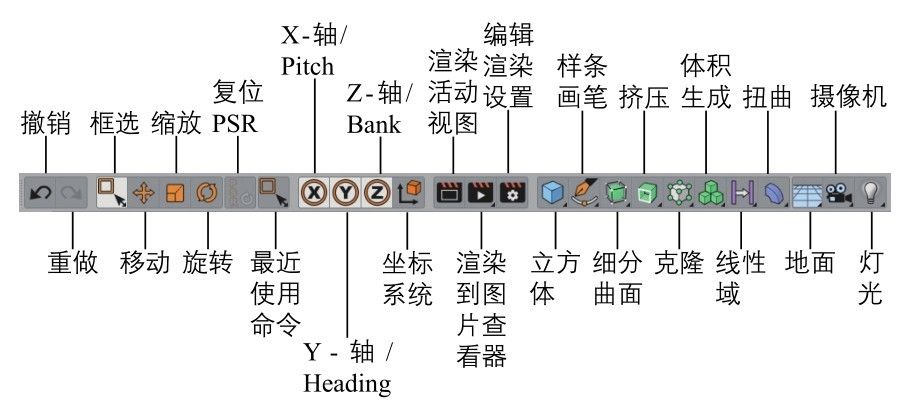
图1-30
1. 撤销/重做
“撤销”工具

用于撤销前一步的操作,快捷键为Ctrl+Z。“重做”工具

用于对象重做。
2.框选
“框选”工具

是选择工具中的一种,长按该按钮不放,会在下拉菜单中显示其他选择方式,如图1-31所示。
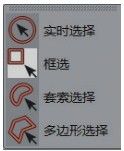
图1-31
重要参数讲解
实时选择

:单个选择每个对象,光标为一个圆圈,快捷键为9。
框选

:光标为一个矩形,通过绘制矩形框,选择一个或多个对象,快捷键为0。
套索选择

:光标为套索,通过绘制任意形状选择一个或多个对象。
多边形选择

:光标为多边形,通过绘制多边形选择一个或多个对象。
技巧与提示
按住Shift键可以加选对象,按住Ctrl键可以减选对象。
3.移动
“移动”工具

(快捷键为E)可以将对象沿着x、y和z轴进行移动,如图1-32所示。
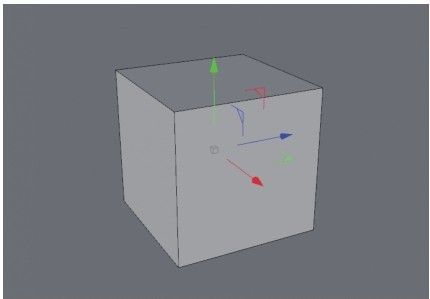
图1-32
技巧与提示
红色轴向代表x轴,绿色轴向代表y轴,蓝色轴向代表z轴。
4.缩放
“缩放”工具

(快捷键为T)可以将对象沿着x、y和z轴进行缩放,如图1-33所示。
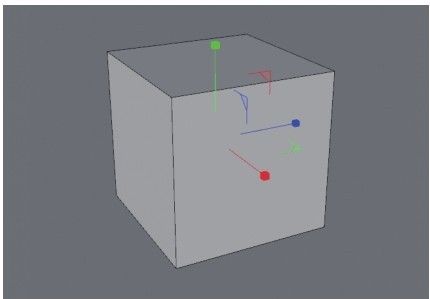
图1-33
疑难问答
问:为何缩放参数对象时不能缩放任意轴向?
答:当模型为参数对象时,使用“缩放”工具只能等比例缩放(即3个轴向同时放大或缩小)。只有将模型转换为可编辑对象后,才能沿着任意一个或多个轴向进行缩放。
5. 旋转
“旋转”工具

(快捷键为R)可以将对象沿着x、y和z轴进行旋转,如图1-34所示。
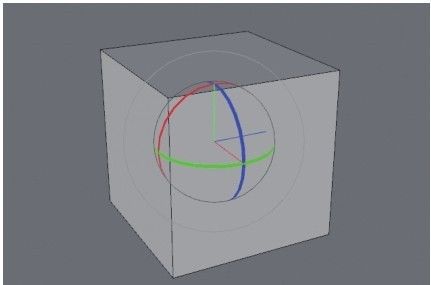
图1-34
6.最近使用命令
最近使用命令的按钮会显示用户上一步操作使用的工具。长按该按钮会显示之前几步使用的命令,如图1-35所示。按空格键会切换到上一步使用的命令。
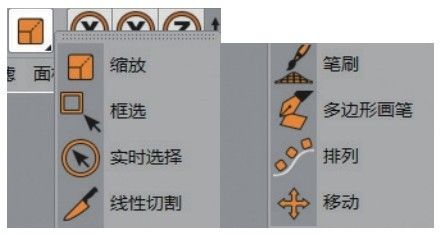
图1-35
7. 坐标系统
Cinema 4D提供了两种坐标系统,一种是“对象”坐标系统

,另一种是“全局”坐标系统

。
重要参数讲解
“对象”坐标系统

:按照对象自身的坐标轴进行显示,如图1-36所示。
“全局”坐标系统

:无论对象旋转为任何角度,坐标轴都会与视图左下角的世界坐标保持一致,如图1-37所示。
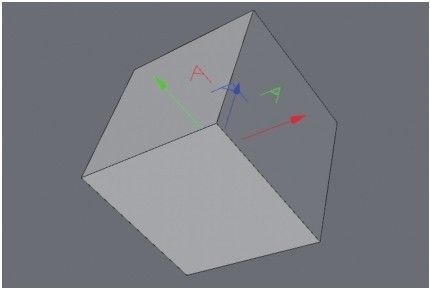
图1-36
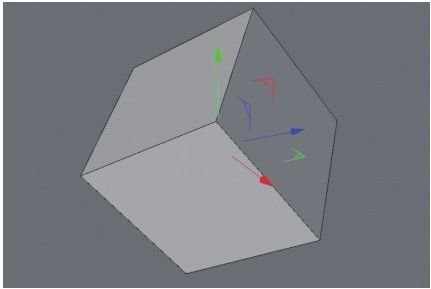
图1-37
8.渲染活动视图
单击“渲染活动视图”按钮

(快捷键为Ctrl+R)会在操作的视图中显示渲染效果。当多视图显示时,可以一边操作一边查看渲染效果。
9. 渲染到图片查看器
单击“渲染到图片查看器”按钮

(快捷键为Shift+R)会将单击渲染的效果在“图片查看器”中显示,如图1-38所示。在“图片查渲染的效看器”中可以将渲染的效果进行保存、调色或对比等各种操作。
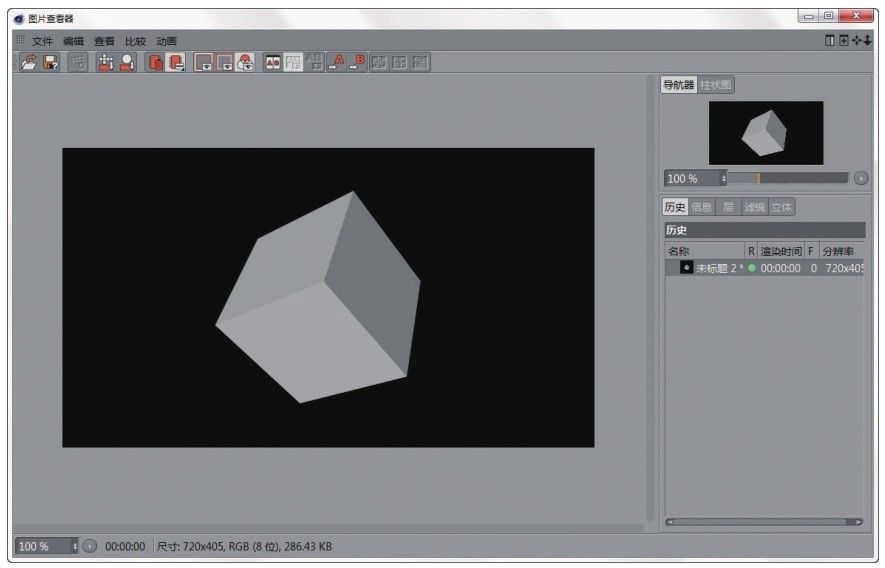
图1-38
10.编辑渲染设置
“编辑渲染设置”工具

(快捷键为Ctrl+B)用来编辑渲染设置参数,如图1-39所示。
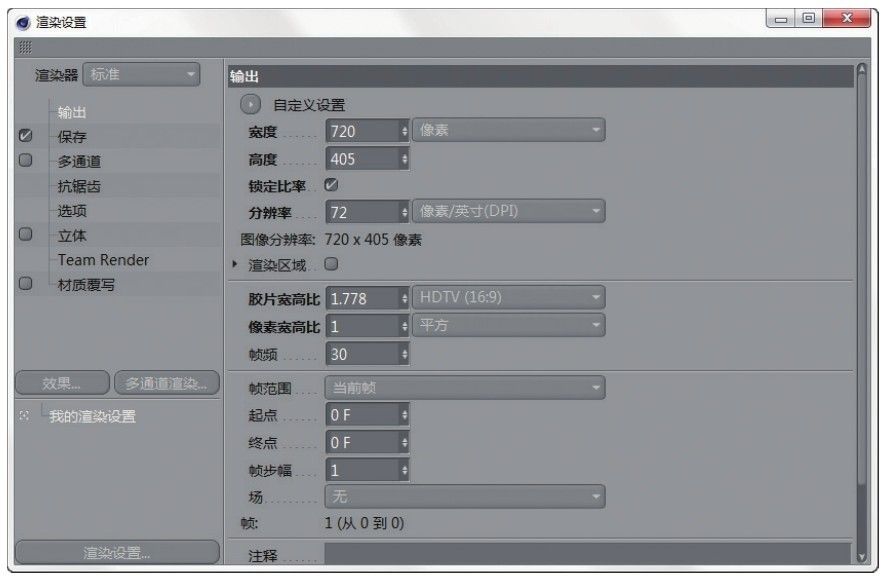
图1-39
知识链接
“编辑渲染设置”工具的使用方法请参阅“9.2 渲染设置面板”。
11.立方体
长按“立方体”按钮

会弹出“参数对象”面板,里面罗列出系统自带的参数化几何体,如图1-40所示。
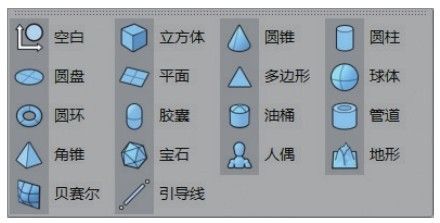
图1-40
知识链接
“立方体”面板中的工具使用方法请参阅“2.1 参数对象建模”。
12.样条画笔
长按“样条画笔”按钮

会弹出“样条”面板,里面罗列出系统自带的样条、图案和样条编辑工具,如图1-41所示。
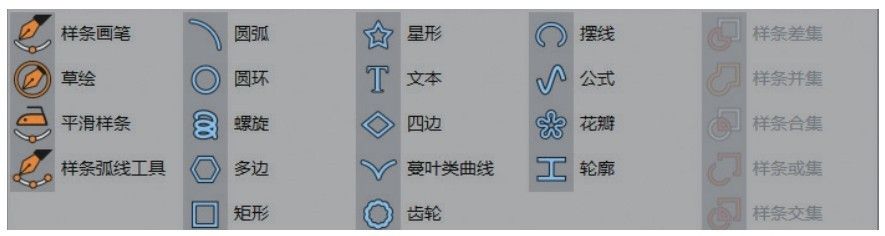
图1-41
知识链接
“样条画笔”面板中的工具使用方法请参阅“2.2 样条”。
13.细分曲面
长按“细分曲面”按钮

会弹出“生成器”面板,里面罗列出系统自带的部分生成器,如图1-42所示。
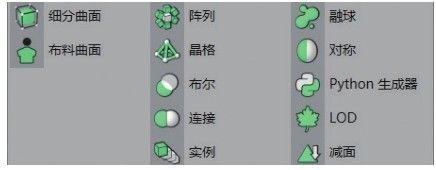
图1-42
知识链接
“细分曲面”面板中的工具使用方法请参阅“3.1 生成器”。
14.挤压
长按“挤压”按钮

会弹出“生成器”面板,里面罗列出系统自带的部分生成器,如图1-43所示。
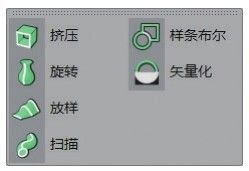
图1-43
技巧与提示
1.4.13小节中的生成器针对参数对象,本小节中的生成器针对样条。
15.克隆
长按“克隆”按钮

会弹出“运动图形”面板,里面罗列出系统自带的运动图形工具,如图1-44所示。

图1-44
知识链接
“克隆”面板中的工具请参阅“10.1 常用的运动图形工具”和“10.2 常用的效果器”。
16.体积生成
长按“体积生成”按钮

会弹出“体积”面板,里面罗列出系统自带的体积工具,如图1-45所示。
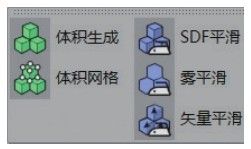
图1-45
知识链接
“体积生成”和“体积网格”工具的使用方法请参阅“12.1 体积”。
17.线性域
长按“线性域”按钮

会弹出“域”面板,里面罗列出系统自带的域工具,如图1-46所示。

图1-46
18.扭曲
长按“扭曲”按钮

会弹出“变形器”面板,里面罗列出系统自带的变形器工具,如图1-47所示。
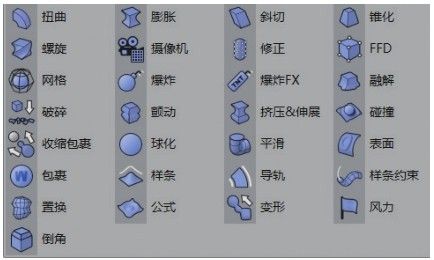
图1-47
知识链接
相关工具请参阅“3.2 变形器”。
19.地面
长按“地面”按钮

会弹出“场景”面板,里面罗列出系统自带的天空、背景和地面等工具,如图1-48所示。
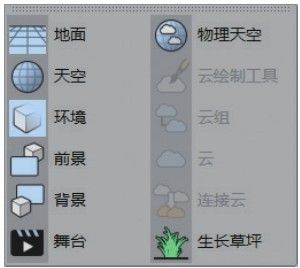
图1-48
知识链接
相关工具请参阅“8.3 环境”。
20.摄像机
长按“摄像机”按钮

,系统会弹出“摄像机”面板,里面罗列出系统自带的各种摄像机,如图1-49所示。

图1-49
知识链接
相关工具请参阅“5.1 Cinema 4D的常用摄像机”。
21.灯光
长按“灯光”按钮

,系统会弹出“灯光”面板,里面罗列出系统自带的各种灯光,如图1-50所示。
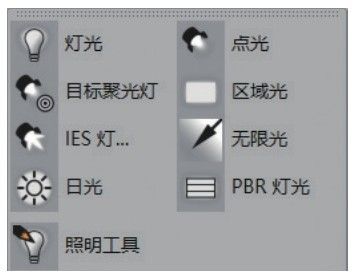
图1-50
知识链接
相关工具请参阅“6.2 Cinema 4D的灯光工具”。